Мобильные технологии не стоят на месте, гаджеты устаревают, а потребности пользователей сети в быстром обмене данными растут. Что делать, если телефон не поддерживает современные стандарты связи? Покупать новый или смириться с отставанием от прогресса? Оказывается, через переносное устройство связи в сеть можно выйти не только с компьютера. Рассмотрим, как подключить USB-модем к Андроид-смартфону.

Задача не так проста, как кажется на первый взгляд. Могут возникнуть следующие ошибки:
- В настройках Андроид-устройства нет пункта «Мобильные сети». Нужно поискать другие версии прошивки, иначе подключить модем не получится.
- Не хватает питания. Как вариант — пользоваться при полностью заряженной батарее, купить более качественный кабель либо USB-hub с внешним питанием.
Необходимое оборудование
Можно ли к телефону подключить модем без покупки дополнительного оборудования? Только если на устройстве есть USB-разъём. Это больше характерно для планшетов. В остальных случаях придётся приобрести переходник от USB к разъёму вашего телефона. Причём это должен быть не обычный кабель, а OTG так называемый хостовый переходник. Он предназначен именно для внешних устройств, а не просто сопряжения мобильника с компьютером.

Также нужно приобрести сам USB-модем, который состоит из модуля связи (3G или более скоростной 4G) и флеш-накопителя, где записаны настройки соединения.
Настройка модема
Прежде чем рассказывать, как подключить ЮСБ-модем к телефону, разберёмся в настройке самого режима модема. Если этого не сделать, то он будет распознан системой Андроид просто как носитель информации.
Для телефонов марок Huawei и ZTE задача проще, для них разработано специальное программное обеспечение. Достаточно запустить его и поставить нужную галочку. Для всех остальных телефонов нужно произвести следующие действия:
- Деактивируем на компьютере все виды подключений в сеть и вставляем модем.
- Находим подключенный модем в Диспетчере устройств.
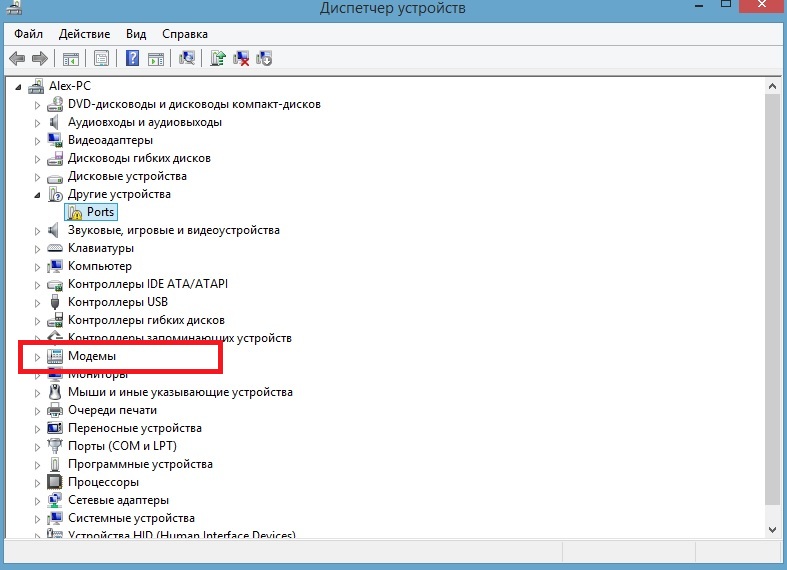
- Открываем свойства и запоминаем порт COM.
- Скачиваем и запускаем программу HyperTerminal.
- После создания имени соединения в окне настроек нужно указать порт, который вы запомнили в пункте 2 инструкции, в строке «Connect using».
- Далее заходим Файл — Свойства — Настройки. Будет кнопка ASCIIsetup. Ставим галку «Echo typed characters locally», т. е. «Отображать вводимые символы».
- В открывшемся терминале набираем команду АТ и жмём Enter. Вылезет строка ОК. Далее печатаем следующее: AT^U2DIAG=0 и снова Enter. В результате ОК появится ещё раз.
Предварительная настройка завершена, теперь переходим к тому, как подключить к телефону Android 3G модем.
ВАЖНО. Если вы захотите использовать устройство на компьютере, то изменённые настройки нужно вернуть обратно. Повторите все пункты инструкции, но команду в терминале введите следующую: AT^U2DIAG=255.
Настройка смартфона
После предварительной подготовки можно перейти к настройке Андроид-смартфона.
- Подключаем настроенный модем.
- Заходим в меню «Беспроводные сети» и включаем передачу мобильных данных.
- Создаём новую точку доступа APN.
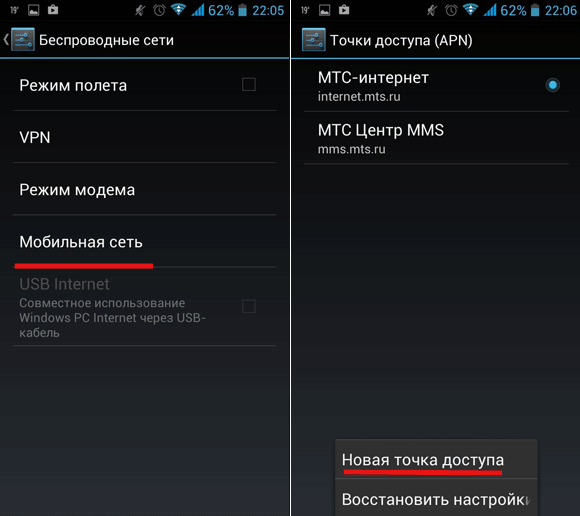
- Вводим данные сотового оператора. Узнать их можно с официального сайта или руководства, прилагающегося к устройству. Некоторые модемы уже содержат настройки конкретного провайдера, тогда этот пункт выполнять не нужно, все данные уже будут заполнены.
- Жмём Сохранить и ждём появление значка подключения.
Если все пункты проведены успешно, то к смартфону получилось подключить модем. Однако производителей мобильных устройств не радует ситуация, когда вместо покупки более дорогого и современного гаджета потенциальный потребитель находит, как перенастроить 3G модем, чтобы его можно было подключить к телефону Android. И создаёт программные препятствия для этого, искусственное ограничение доступа.
Чтобы обойти эти ограничения, нужно получить root-права в системе. Практически то же самое, что права администратора в ОС Windows. Наличие таких прав позволяет менять или удалять системные файлы устройства. Чтобы установить root, скачайте специальное приложение и следуйте инструкциям по его настройке.
ВАЖНО. Получение root-прав часто грозит потерей гарантии производителя смартфона. Хорошо подумайте прежде, чем решиться на подобные манипуляции со своим гаджетом.
Вот, пожалуй, все нюансы того, как USB-модем подключить к телефону, настроить его на корректную работу, используя специальное программное обеспечение.
Чтобы обеспечить выход в виртуальную сеть с мобильного девайса на Android, сохранить стабильный трафик и высокую скорость обмена информацией, целесообразно использовать модем.
Содержание
- Можно ли подключить модем к смартфону на Андроиде
- Как подключить модем к телефону на Андроиде
- Как подключить модем к планшету
- Настройка работы смартфона или планшета с модемом
- Возможные проблемы и пути решения
Можно ли подключить модем к смартфону на Андроиде
Данный вариант действительно получает шанс оказаться полезным, особенно когда на счету кончились деньги, истек лимит трафика, а планшета или ноутбука под рукой не оказалось. В этом случае модем может стать спасением. Если модуль правильно настроить, а затем подсоединить к смартфону с помощью специального переходника (не просто USB-провода, а полноценного хостового кабеля OTG), можно получить постоянный доступ к виртуальной сети.
Аналогичная ситуация может возникнуть и при использовании планшета. Практически все устройства, работающие на операционных системах Android или Windows (iPad гаджеты не входят в их число) оснащены встроенными USB-портами для прямого соединения, а современные модели получили возможность комплектоваться компактными адаптерами с micro-USB. Поэтому к планшетам можно спокойно подключать не только модем, но также мышь, флэш-карту и любую другую периферию.
Важно, чтобы под рукой всегда было зарядное устройство или Powerbank, поскольку в процессе работы подключенный девайс потребляет большое количество энергии телефона, и способен быстро разрядить его.
Как подключить модем к телефону на Андроиде
Задача, которая на первый взгляд считается простой, на самом деле реализуется не так скоро. Для подключения модема к смартфону понадобится покупать дополнительное оборудование. Ведь в отличие от планшетов на мобильных устройствах стандартный USB-разъем отсутствует. Поэтому необходимо заранее подготовить:
- настроенный модем с SIM-картой оператора – он состоит из модуля связи (3G или 4G), и флеш-накопителя, где записаны настройки соединения;
- хостовый адаптер OTG (на одном конце имеется обычный USB-штекер, на другом – джек micro-USB);
- портативное зарядное устройство.
Подготовка модема
Прежде чем подключать модем к смартфону, необходимо правильно настроить режим. В противном случае система Android определить его, как обычный съемный носитель информации. Владельцам смартфонов ZTE и Huawei никаких особых действий совершать не придется, Разработчики заранее предусмотрели такую возможность и создали специальное ПО, в котором после запуска понадобится поставить галку в нужном месте.
Для устройств других марок программная поддержка отсутствует, поэтому пользователю придется изрядно потрудиться. Все действия следует выполнять на компьютере или ноутбуке. Алгоритм следующий:
- На ПК деактивировать все виды интернет-соединений, и вставить флешку в USB-порт.
- Отыскать в Диспетчере устройств подключенный модем.
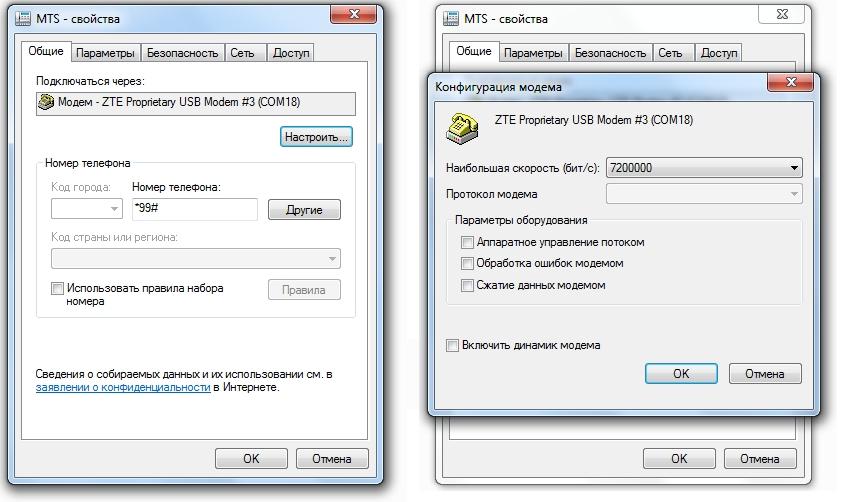
- Открыть его свойства и убедиться, что там указан порт COM.
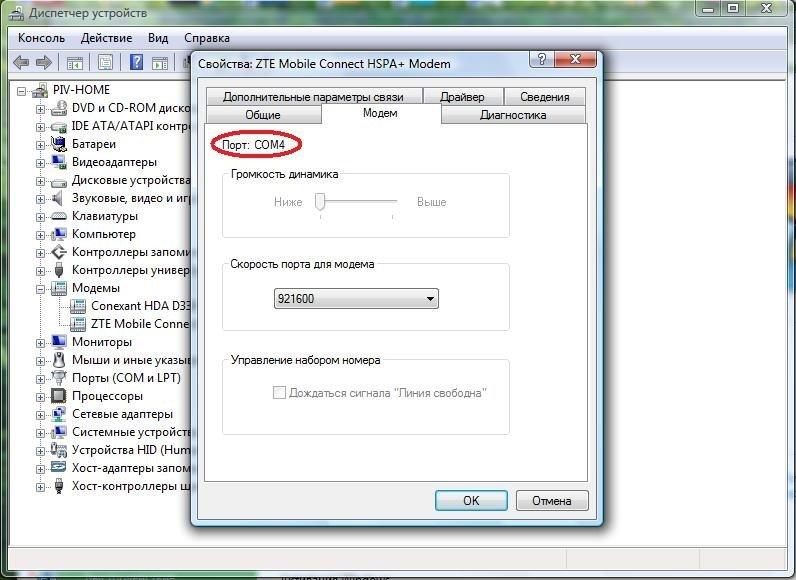
- Найти и загрузить программу «Hyper Terminal».
- При первом запуске создать имя соединения.
- В окне настроек в строке «Connect using» указать название порта «COM».
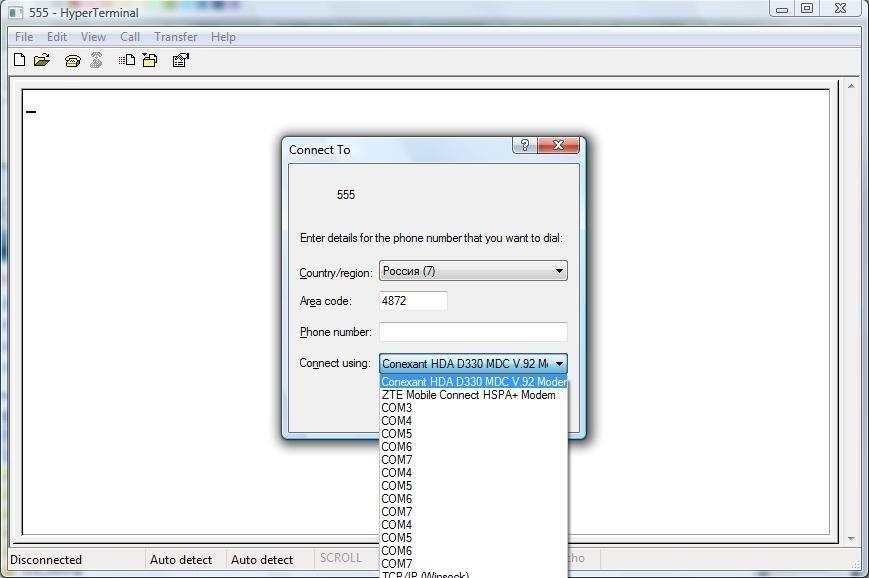
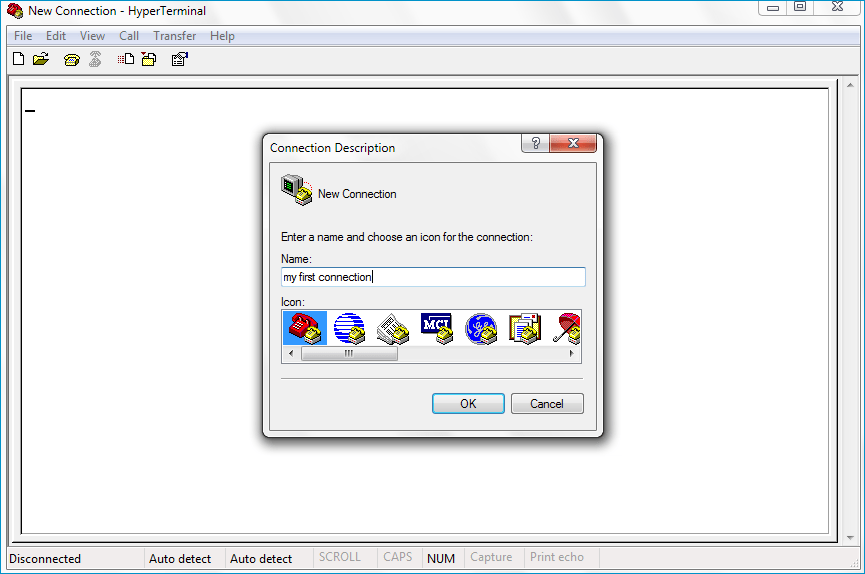
- Теперь понадобится перейти в «Файл» → «Свойства» → «Настройки» и кликнуть по клавише «ASCIIsetup».
- Напротив строки «Echo typed characters locally» («Отображать вводимые символы») поставить галку.
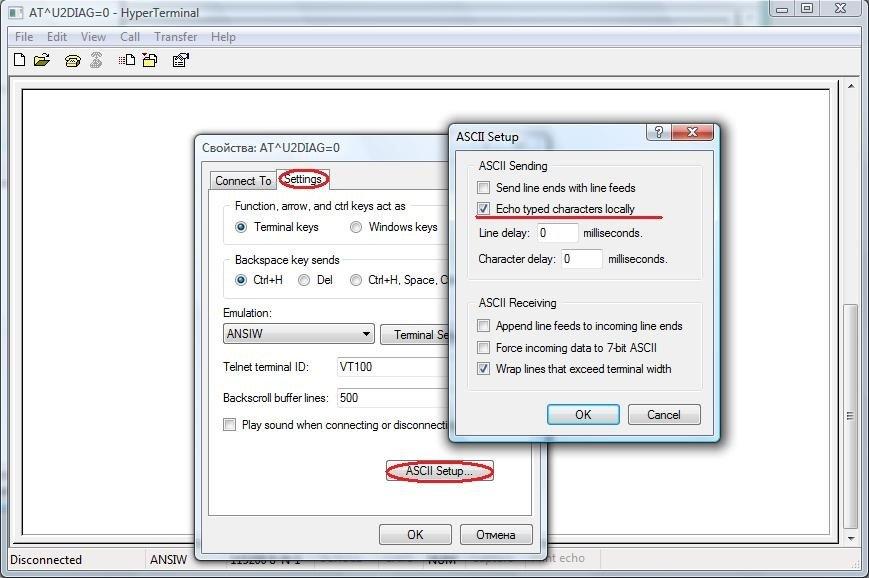
- Когда откроется терминал, нужно будет ввести символы «AT» и запустить команду клавишей «Enter». Подтвердить действие, кликнув по кнопке «Ок».
- В следующем поле напечатать такую комбинацию «AT^U2DIAG=0» и нажать сначала на «Enter», а затем на «ОК».
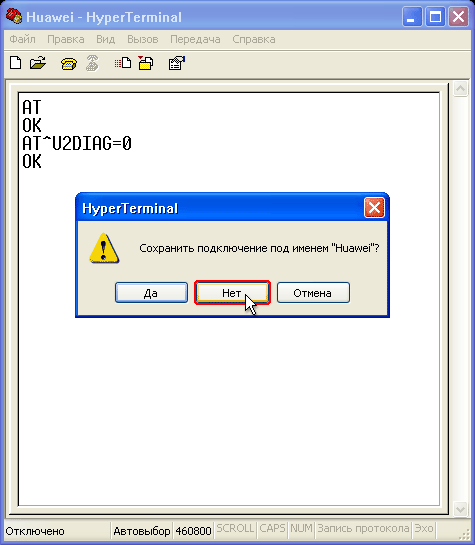
На этом процесс настройки модема можно считать завершенным, и переходить к следующему этапу. Но если вдруг понадобится использовать интернет-девайс на компьютере, то после подключения, в финальной формуле вместо «0» нужно прописать «255».
Подготовка смартфона
На самом деле никакой предварительной подготовки не требуется. Нужно просто подключить настроенную флешку к мобильному гаджету с помощью кабеля OTG, а затем проделать следующие шаги:
Тогда предыдущий этап можно пропустить и перейти к следующему, завершающему шагу – нажать на кнопку «Сохранить», запустив тем самым процесс подключения.
Как подключить модем к планшету
В отличие от смартфонов подключение интернет-девайса к планшету посредством специального провода реализуется двумя способами:
- путем подсоединения к USB-разъему;
- с использованием хостового адаптера «On-the-Go».
Чтобы выбрать оптимальный, нужно изучить особенности подключения и настройки, а также принцип функционирования каждого из них.
Вообще портами USB оснащены сегодня подавляющее большинство планшетных ПК, которые работают под управлением OS Windows или Android. Изначально они предназначались для подключения аккумуляторной батареи, теперь же активно используются для соединения с модемом. Популярность последнего обусловлена тем, что на многих устройствах не предусмотрена возможность подключения к сети посредством мобильного интернета.
Для выхода в виртуальное пространство и удобного интернет-серфинга практически на всех планшетах имеется функция беспроводного подключения к сетям Wi-Fi, однако, найти подходящую точку доступа удается не всегда. В этой ситуации на помощь приходят компактные интернет-девайсы.
С учетом вышесказанного их целесообразно использовать:
- в качестве портативного карманного роутера, к которому беспроводным способом подключается устройство;
- в роли модема, предоставляющего мобильный трафик.
USB-порт
На сегодняшний день практически все сотовые операторы имеют собственные модемы, которые активно распространяют среди интернет-пользователей. Они оснащены встроенной SIM-картой, активированы и полностью готовы к эксплуатации. Поэтому для подключения пользователю понадобится выполнить следующие действия:
Теперь останется только перезагрузить устройство, вставить модем в USB-порт, расположенный на торцевой поверхности корпуса и дождаться, пока около значка батареи появится символ «3G» («4G»).
OTG
Среди владельцев мобильных гаджетов данный вариант пользуется не меньшей популярностью, чем предыдущий. «USB On-the-Go» представляет собой технологию, позволяющую подключать к планшету не только модем, но и другую периферию (компьютерную мышь, клавиатуру и т. п.). Подобная функция встроена в операционную систему Windows и Android, но не работает на Apple-девайсах. Процесс подключения выполняется в соответствии со следующим алгоритмом.
На этом процедура настройки подключения считается завершенной.
Теперь можно активировать интернет-соединение и приступить к настройке сети. Как это сделать, будет описано далее.
Настройка работы смартфона или планшета с модемом
Процедура активации и настройки сети на мобильных устройствах, работающих под управлением различных операционных систем, считается идентичной и выполняется в определенной последовательности. Так, на предварительном этапе необходимо получить такие данные, как имя пользователя и APN. Сделать это можно на официальном сайте оператора или посредством звонка на горячую линию.
Если при использовании смартфона настройки выполняются автоматически, то в случае с планшетом может потребоваться ручной ввод данных.
- Вооружившись информацией, нужно открыть «Настройки» девайса.
- Перейти в раздел «Дополнительные».
- Выбрать категорию «Сотовая сеть».
- Отыскать и развернуть вкладку «Передача данных».
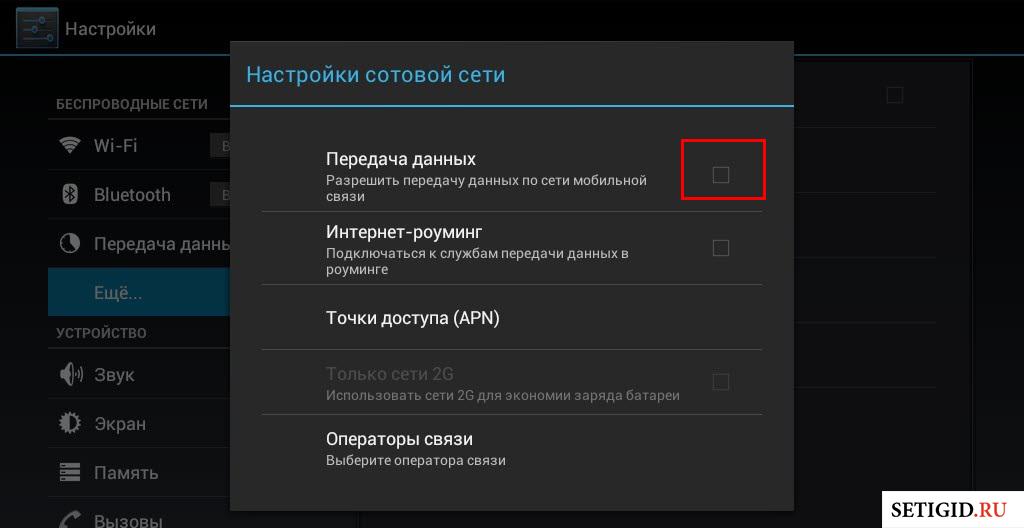
- Заполнить специальные поля, вписав предоставленные оператором параметры.
- Вернуться на две позиции назад, и активировать опцию «Сотовая сеть», передвинув ползунок вправо.
Зачастую во время активной передачи данных в режиме 4G может отмечаться ухудшение связи. В этом случае система автоматически выбирает иной формат работы – напорядок ниже, то есть 3G. Аналогичным образом может произойти замена стандарта третьего поколения более ранним – EDGE. Об этом будет свидетельствовать низкая скорость и неудовлетворительное качество сигнала.
В случае возникновения подобной ситуации имеет смысл отключить мобильный трафик и активировать Wi-Fi соединение. Но необходимым условием для реализации данного варианта является наличие вблизи активной точки доступа.
Возможные проблемы и пути решения
Разобравшись с вопросом, как подключить модем к мобильному устройству, любому пользователю станет понятно, что ничего сложного в этой процедуре нет. Однако коммутация двух устройств, к сожалению, не всегда проходит гладко. Существует несколько распространенных ошибок, о которых каждый пользователь должен не только знать, но и уметь их устранять.

Вячеслав
Несколько лет работал в салонах сотовой связи двух крупных операторов. Хорошо разбираюсь в тарифах и вижу все подводные камни. Люблю гаджеты, особенно на Android.
Задать вопрос
Смартфон не видит модем

Некоторые разработчики сознательно создают препятствия для подключения 3G-модемов. Обойти эти ограничения можно, если получить права суперпользователя (root).но поскольку в настройках гаджета их получить невозможно, придется скачать стороннюю программу. Наиболее популярными считаются:
«Kingo Root», «Frama Root» и «360 Root».
В Android-девайсе отсутствует раздел «Мобильные сети»

Это значит, что подключить модем к данному телефону не получится. Альтернативным вариантом считается замена старого гаджета новым, с другой прошивкой.
Модем отказывается работать с планшетом

Целесообразно установить программу «Эмулятор терминала», который поможет получить Root-доступ к системным файлам и скорректировать работу девайса.
Подключение модема к смартфону Android с помощью кабеля
Современный человек ни шагу ступить не может без Интернета — а те, кто могут, застряли в прошлом. Интернет определяет сегодняшнюю реальность, и тому, кто шагает в ногу со временем, очень важно поддерживать с ним перманентную связь. Но что делать, если скорости или трафика в смартфоне недостаёт? Ответ прост: есть же модемы. Но как подключить модем к телефону?
Содержание
- Случаи, когда необходимо подключение модема к телефону
- Можно ли подключить USB модем к телефону
- Подходящие модемы для подключения к смартфонам Андроид
- Оборудование
- Настройка модема
- Корректная настройка смартфона
- Телефон не видит модем
Случаи, когда необходимо подключение модема к телефону
Функция действительно может оказаться полезной, если вдруг кончились деньги, истёк трафик, или банально не хватает скорости. В этом случае модем — то, что нужно. Ведь, если знать способ, то можно подключиться к устройству через USB: если такого разъёма нет, то не обойтись без специального переходника. Причём это должен быть не просто ЮСБ-провод, а полноценный хостовый кабель OTG для внешнего подключения.

Модем, подключаемый к смартфону — отличный выход, если нет под рукой ноутбука или планшета, а в долгой дороге за городом нужен быстрый Интернет. Если подсоединить настроенный девайс с помощью специального переходника, то доступ к сети будет всегда доступен.
Только на всякий случай нужно иметь под рукой зарядное устройство или пауэрбанк: подключённый девайс может потреблять очень много энергии телефона, и быстро разрядить его.
Подходящие модемы для подключения к смартфонам Андроид
На данный момент большинство модемов делятся на три «поколения»: 2G, 3G и 4G. Последний — соответственно, наиболее быстрый по скорости трафика, однако может не ловить в отдалённых от цивилизации зонах, где доступ в Интернет как раз может понадобиться. Наиболее оптимальным вариантом считается 3G.
Как правило, любые российские операторы, продающие модемы под своей маркой, используют китайскую модель Huawei E3272, который все драйвера устанавливает при подключении автоматически. Так что большинство модемов уже прошиты заранее. Среди других моделей выделяются:
- 3G Huawei E3131
- 3G ZTE MF 667
- 4G Huawei E3272 — универсальная модель с высокой скоростью передачи данных, а также возможностью переключаться между 2-, 3- и 4G.
Обратите внимание! Можно также купить непрошитое устройство и вставить в него SIM-карту предпочитаемого оператора. Только настраивать такое устройство придётся уже самостоятельно. Подсоединять пустой Интернет-девайс к устройству — почти то же самое, что снабжать его дополнительной картой памяти.

Оборудование
Для того, чтобы подключить модем к телефону, необходимы:
- настроенный девайс с SIM-картой оператора
- телефон
- специальный USB-кабель
- портативный зарядник (на всякий случай)
Настройка модема
Перед тем, как подключить модем к телефону Андроид через USB, необходимо настроить сам девайс. Делается это, как правило, через персональный компьютер.
В устройствах от Huawei и ZTE программное обеспечение установлено заранее, нужно только включить его, поставив галочку в нужном окне. Для других же смартфонов процесс немного сложнее. Необходимо:
- Деактивировать все виды сетевых подключений на компьютере, и после этого подключить USB-модем
- Найти в «Диспетчере устройств» подключённое устройство
- Нажать на кнопку «Свойства» и запомнить порт COM
- Скачать и запустить программу «HyperTerminal»
- Создать имя соединения в окне настроек, указать запомненный порт COM в строке «Connect using».
- Зайти в «Файл — Свойства — Настройки», затем в «ASCIIsetup». Необходимо поставить галочку рядом с надписью «Отображать вводимые символы».
- Должно открыться окно, в котором нужно набрать команду «АТ» и нажать кнопку «Enter».
- После того, как появится кнопка «ОК», нужно ввести: AT U2DIAG=0 и опять нажать «Enter».
Предварительные настройки на этом завершены. Если после этого понадобится подключать Интернет-девайс к компьютеру, то инструкцию нужно будет повторить, но в финальной формуле вместо цифры «0» прописать «255».

Корректная настройка смартфона
После того, как настроенный модем подключён к устройству, необходимо проделать следующие шаги:
- Включить передачу мобильных данных в меню «Беспроводные сети»
- Создать новую точку доступа APN
- Ввести данные сотового оператора: они указаны на упаковке модема, либо на официальном сайте. В некоторых модемах данные уже будут заполнены, и в этом случае пункт не обязателен для выполнения.
- После нажатия кнопки «Сохранить» должно начаться подключение
Телефон не видит модем
Некоторые разработчики не в восторге от того, что к их устройству подключают 3G-девайсы, поэтому они создают препятствия для таких манипуляций — чаще всего это искусственное ограничение доступа. Чтобы снять его, необходимы root-права в системе Android, аналогичные правам администратора в Windows. Только root-права позволяют владельцу влезать в хранилище и удалять или изменять внутренние файлы. Получить их с помощью манипуляций в телефоне не получится, нужно скачать специальные приложения для обхода. Ниже приведены три программы, которые могут помочь получить root-права.
- Kingo Root — наиболее удобное приложение для Android. У него есть даже утилита для ПК, можно настроить как через смартфон, так и через компьютер. После установки программа скачивает все необходимые скрипты, и у владельца устройства в течение нескольких минут появляются root-права. Особых программистских тонкостей не требует, всё выполняется по инструкции.
- FramaRoot — в одно нажатие устанавливает на смартфон «Superuser» и «Supersu», а на ПК установки не требует. Программу поддерживают большинство смартфонов на Android, она позволяет управлять root-правами, разрешениями для различных приложений и самими приложениями. Устанавливается при запуске apk-файла из карты памяти.
- 360 Root — ещё одна утилита, позволяющая установить на смартфоне root-права, родом из Китая. Предназначена для Android 1.6 или выше. Можно установить через ПК следующим образом: установить приложение, на компьютере в «Панели управления» найти «Сеть и Интернет — Подключения — Настройки LAN»; после этого ввести в поле «Адрес» следующие цифры: 61.144.217.182, активировать прокси и нажать «ОК».

Важно! Когда пользователь получает root-права в распоряжение, смартфон автоматически лишается гарантии, и больше не может быть отдан в ремонт при неисправности. Так что подобные манипуляции происходят на страх и риск владельца.
При подключении USB-девайса к мобильному устройству могут также возникнуть следующие проблемы:
- В Android нет пункта «Мобильные сети». В этом случае подключить USB-девайс не получится, либо придётся искать устройства с другой прошивкой
- Не хватает питания. Перед тем, как пользоваться USB-модемом, рекомендуется основательно зарядить смартфон, либо всегда иметь при себе заряженный пауэрбанк.

Так как модемы придуманы для компьютеров, ноутбуков или планшетов, настройка их производится именно через эти устройства. И, если всё правильно настроить, то пользование модемом через смартфон не составит никаких проблем.

Подгорнов Илья Владимирович
Всё статьи нашего сайта проходят аудит технического консультанта. Если у Вас остались вопросы, Вы всегда их можете задать на его странице.
На телефоне включите мобильный Интернет (в настройках ОС этот параметр называется «Данные», «Передача данных» или «Мобильная передача данных»). Затем включите режим «USB-модем». Перейдите в «Настройки» > «Сеть и Интернет» > «Точка доступа и модем» и включите режим «USB-модем». Важно!
- Как включить USB-модем на андроид?
- Как открыть USB-модем на телефоне?
- Как звонить через USB-модем?
- Как настроить USB-модем?
- Что делать если USB-модем не подключается?
- Что делать если телефон не видит юсб?
- Как работает USB-модем?
- Как сделать бесплатный Wi-Fi на телефоне?
- Как подключить Интернет на мобильный телефон?
- Как позвонить на телефон с роутера?
- Можно ли позвонить с ноутбука на телефон?
- Как звонить в 4G?
- Как подключиться к модему?
- Как настроить интернет через USB?
- Как включить USB модем на самсунг?
- Как включить передачу данных через USB?
- Как подключить USB-модем на Xiaomi?
- Как лучше раздавать интернет с телефона или модема?
- Как раздать Интернет с компьютера на телефон через USB?
- Как раздать Интернет с мобильного телефона?
- Как раздать Интернет с мобильного?
- Как подключить usb модем мтс?
- Как подключится к модему через Wi-Fi?
- Как подключить модем TP Link?
- Что такое APN и как его настроить?
- Как создать точку доступа для мобильного интернета?
- Как называется режим модема на андроид?
- Как раздать Интернет с телефона через кабель?
- Как раздать Интернет через USB на айфоне?
- Как сделать раздачу интернета?
- Как работает флешка с интернетом?
- Как подключить USB модем Huawei?
- Как подключиться к интернету через 3G модем?
Как включить USB-модем на андроид?
На большинстве смартфонов Android такое подключение доступно через Wi-Fi, Bluetooth или USB.Важно!:
- Соедините телефон и другое устройство с помощью USB-кабеля. В верхней части экрана появится уведомление.
- Проведите по экрану телефона сверху вниз.
- Нажмите на значок «Точка доступа» и удерживайте его.
- Включите USB-модем.
Как открыть USB-модем на телефоне?
Откройте настройки смартфона. В разделе «Беспроводные сети» («Сеть») найдите пункт «Режим модема» («Модем и точка доступа»). Активируйте USB-модем.
Как звонить через USB-модем?
Просто подключите Ваш 3G или 4G модем через порт USB, запустите утилиту для поддержки голосовой связи — и Вы на связи! Кстати, эта программа обычно устанавливается при инсталляции самого Интернет модема, а настроить ее можно всего в несколько кликов мышкой.
Как настроить USB-модем?
Как настроить USB-модем для работы в сети 3G?:
- Запустить приложение (или ссылку) для управления USB-модемом
- Перейти в раздел «Настройки»
- Выбрать пункт «Настройки сети»
- Выставить «Режим выбора сети» — «Автоматически»
- Выставить «Приоритет выбора сети» — Только «3G» (или «WCDMA(UMTS)»)
- Нажать кнопку «Сохранить».
Что делать если USB-модем не подключается?
Попробуйте устранить проблему:
- Переставьте модем в другой USB-разъем.
- Перезагрузите компьютер.
- Если используете ноутбук, проверьте заряд.
- Временно отключите антивирус, особенно часто эта проблема бывает с Касперским.
Что делать если телефон не видит юсб?
Отключите от компьютера лишние USB-устройства. Попробуйте подключиться через другой кабель или порт. Перезагрузите компьютер и мобильный девайс. Если у вас Windows, обновите драйвер, необходимый для распознавания USB-устройства.
Как работает USB-модем?
Как работает 4G USB модем
Практически все лэптопы могут подключаться к интернету через 4G донгл. Единственное, что для этого необходимо — это наличие порта USB. После установки программного обеспечения и подключения к 4G модему SIM-карты пользователь сразу же получает доступ к беспроводной сети провайдера.
Как сделать бесплатный Wi-Fi на телефоне?
О том, как сделать Вай-Фай сеть на телефоне, пойдет речь ниже.Раздача с помощью Bluetooth в Android:
- Открыть «Настройки» и перейти в «Точка доступа».
- Включить переключатель напротив «Bluetooth-модем».
- Активировать видимость телефона для беспроводных устройств.
Как подключить Интернет на мобильный телефон?
Как предоставить доступ к данным сети Wi-Fi другим людям:
- Откройте настройки устройства.
- Нажмите Сеть и интернет Интернет.
- Выберите сеть Wi-Fi. Поделиться.
- На экране появится QR-код. Отсканируйте его на другом устройстве, чтобы подключиться к той же сети.
Как позвонить на телефон с роутера?
Как включить звонки по Wi-Fi:
- Откройте приложение «Телефон».
- Нажмите на значок «Ещё» Настройки.
- Выберите Вызовы.
- Нажмите Звонки по Wi-Fi. Если такой параметр отсутствует, ваш оператор не поддерживает эту функцию. Некоторые операторы разрешают звонить по Wi-Fi без сигнала мобильной сети.
Можно ли позвонить с ноутбука на телефон?
Чтобы совершить звонок, необходимо только подключить услуги и установить приложение «Софтфон». Нет никаких ограничений по звонкам с компьютера. Позвонить через интернет можно как на обычный, так и на мобильный телефон, причем в любой город России и мира.
Как звонить в 4G?
Как включить звонки через сеть 4G на своём смартфоне:
- Откройте настройки своего смартфона.
- Зайдите в пункт «Беспроводные сети».
- Далее — в пункт «Мобильная сеть».
- Включите параметр «Вызовы VoLTE».
- Убедитесь, что у вас подключена бесплатная услуга «Интернет-звонки».
Как подключиться к модему?
Подключаемся к компьютеру:
- Берем разделить (сплиттер).
- В разъем, который маркируется «Line», устанавливаем кабель телефонной линии.
- Если дома есть стационарный телефон, подключаем его в разъем, который называется «Phone».
- В разъем, маркированный «Modem», устанавливаем кабель телефонии, проводим его к модему.
Как настроить интернет через USB?
Раздача интернета на компьютер через USB-модем:
- Откройте Настройки> Сеть и Интернет> Точка доступа и модем
- Включите USB-модем, передвинув ползунок и проверьте, что кабель правильно подключен с обеих сторон.
- На дисплее в момент подключения откроется окно с предложением сделать компьютер общедоступным.
Как включить USB модем на самсунг?
Выберите пункт Мобильная точка доступа и модем, Другие сети или Еще. Активируйте пункт USB-модем. Через несколько секунд в панели уведомлений компьютера появится значок подключения к сети. Теперь устройство работает как модем, можно использовать интернет.
Как включить передачу данных через USB?
Разблокируйте экран телефона. Подключите устройство к компьютеру с помощью USB-кабеля. На телефоне коснитесь уведомления «Зарядка устройства через USB…». В диалоговом окне «Режим работы USB» выберите Передача файлов.
Как подключить USB-модем на Xiaomi?
Инструкция по подключению через USB:
- Подключить изделие к компьютеру и выбрать режим зарядки (обычно устанавливается по умолчанию);
- Опускаем шторку, после чего включаем Интернет и переходим в настройки (шестеренка в верхнем правом углу);
- Выбираем подраздел «Дополнительные функции», где надо задействовать USB-модем.
Как лучше раздавать интернет с телефона или модема?
Скорость при раздаче интернета со смартфона будет всегда ниже, чем при работе через полноценный модем. «Тормозить» может не только железо, но и оператор связи, ограничивающий раздачу.
Как раздать Интернет с компьютера на телефон через USB?
Как раздать интернет с помощью USB-кабеля:
- Подключите смартфон к ПК через USB-кабель
- Активируйте на смартфоне функцию отладки по USB.
- Запустите приложение Android Reverse Tethering, выберите «Select a device», а затем модель вашего смартфона и DNS.
- Нажмите «Connect», а затем, во всплывшем окне — «Grant»
Как раздать Интернет с мобильного телефона?
В первую очередь убедитесь, что смартфон подключён к мобильному интернету и хорошо ловит сигнал. Затем откройте настройки телефона и найдите раздел, который называется «Точка доступа», «Подключения и общий доступ», «Режим модема» или похожим образом. Здесь вы сможете настроить нужный тип подключения.
Как раздать Интернет с мобильного?
Для Android
Для начала, подключитесь к мобильному интернету. В «Настройках» находим раздел управления беспроводными сетями. Этот раздел может еще называться «SIM-карты и сети». Далее — «Режим модема» или «Точка доступа» и активируйте нужный способ подключения: по USB, Wi-Fi или Bluetooth.
Как подключить usb модем мтс?
Процесс первичного подключения USB-модема состоит из нескольких простых шагов:
- Установите SIM-карту МТC из комплекта в модем
- Подключите модем к любому рабочему USB порту ПК
- Далее автоматически начнется установка драйверов и программного обеспечения МТС Connect.
Как подключится к модему через Wi-Fi?
Поэтому мы опишем общий принцип настройки, который должен помочь вам вне зависимости от устройства:
- Подключите роутер к интернету и компьютеру
- Войдите в настройки роутера
- Настройте подключение к интернету
- Настройте беспроводную сеть
- Смените пароль для входа в настройки роутера (пароль администратора)
Как подключить модем TP Link?
Отключите питание на маршрутизаторе, модеме и компьютере. Подключите модем к порту WAN маршрутизатора TP-Link с помощью кабеля Ethernet, основной компьютер подключите к LAN порту маршрутизатора с помощью кабеля Ethernet. Последовательно включите питание на маршрутизаторе, затем на модеме и компьютере.
Что такое APN и как его настроить?
Точки доступа (APN) — это технология доступа к сети. Данный параметр необходим для доступа телефона к Интернету и определения пути доступа. Если телефон не может подключиться к Интернету или сигнал сети нестабильный, попробуйте сбросить настройки точек доступа (APN), следуя указаниям ниже.
Как создать точку доступа для мобильного интернета?
Смартфон на Android:
- Зайдите в главное меню и выберите «Настройки».
- Перейдите во вкладку «Беспроводные сети» и выберите пункт «Еще».
- Выберите «Мобильные сети».
- Перейдите в настройку «Тип сети» и выберите ваш тип — 3G или 4G.
- В пункте «Точки доступа» или «APN» нажмите +, чтобы добавить новое подключение.
Как называется режим модема на андроид?
Телефон как точка доступа Wi-Fi
Каждый пользователь можно превратить Android-устройство в полноценную точку доступа. Для этого необходимо подключиться к мобильному интернету, зайти в «Настройки» — «Сеть и интернет» и перейти в раздел «Режим модема / Точка доступа».
Как раздать Интернет с телефона через кабель?
3 На мобильном устройстве откройте «Настройки» => «Подключения» => «Модем и мобильная точка доступа»/«Другие сети»/«Еще». 4 Включите функцию «USB-модем». 5 Через некоторое время на панели уведомлений ноутбука (компьютера) появится значок подключения к сети — это значит устройство раздаёт интернет и работает как модем.
Как раздать Интернет через USB на айфоне?
Открыть «Настройки» — «Режим модема» (предварительно проверить включены ли Сотовые данные) В открывшемся окне активировать Режим модема. Выбрать с помощью чего будет осуществляться подключение, беспроводное подключение (wi-fi и bluetooth) или USB.
Как сделать раздачу интернета?
Как раздавать Интернет с помощью Wi-Fi с Андроид планшета/ телефона:
- Находим и нажимаем кнопку «Настройки».
- В поле Беспроводные сети нажимаем «Еще»- «Режим модема».
- Переключаете ползунок в поле Точка доступа Wi-Fi в положение «Вкл».
Как работает флешка с интернетом?
4G-модем функционирует по принципу «модулятора-демодулятора», преобразуя цифровые сигналы в электрические и наоборот. Такой модем можно подключить напрямую к любому гаджету, у которого есть подходящий разъем, а некоторые модели также можно использовать как роутер, «раздавая» интернет для других устройств.
Как подключить USB модем Huawei?
Для того что бы попасть на веб интерфейс Хуавей 3372, подключите модем в компьютер/ ноутбук или Wi-Fi роутер, через 1-2 минуты, после того как устройство «увидит» модем, откройте любой браузер и в адресной строке введите 192.168.8.1. После этого можете увидеть интерфейс модема.
Как подключиться к интернету через 3G модем?
Настройка 3G модема на Windows Vista:
- Установите с диска драйвера (программное обеспечение) под модем
- Перезагрузите Ваш компьютер
- После перезагрузки установите модем в USB порт компьютера
- Заходим в меню «ПУСК» — панель управления — нажать домашняя страница — Сети и интернет — Подключится к интернету
Ответить
Планшет не поддерживает установку SIM-карт? Плохо, ведь в таком случае нельзя выходить в интернет в тех местах, где нет Wi-Fi. В качестве решения проблемы на форумах советуют использовать 3G модем. Метод называют универсальным, который можно использовать для планшетов Samsung, Asus и других. Так ли это и как подключить 3G модем к планшету Android поговорим в этой статье-инструкции.
Можно ли подключить модем к планшету?
Отвечаем на самый первый вопрос – да, подключение модема к планшетному компьютеру и смартфону возможно. По крайней мере в большинстве случаев так и есть. Исключения тоже существуют, но они связаны с особенностями самого планшета или подключаемого устройства. Не имеет смысла использовать залоченный под определенного оператора модем в сочетании с другой сетью (если предварительно его не перепрошить). Еще стоит учитывать, что может потребоваться переходник с microUSB на USB, если полногабаритного разъема нет на планшете.
Как подключить 3G модем к Android планшету c USB-выходом?
Процедура довольно проста в реализации, но у нее могут быть подводные камни. Не все планшеты справляются с поставленной задачей хорошо. Первый способ, как подключить USB-модем к Android планшету – просто соединить его с соответствующим портом гаджета. Скорее всего для этого потребуется шнур microUSB-USB или USB Type-C на USB. Если это не сработало, а планшет распознает модем в качестве обычного накопителя, потребуется дополнительная настройка.
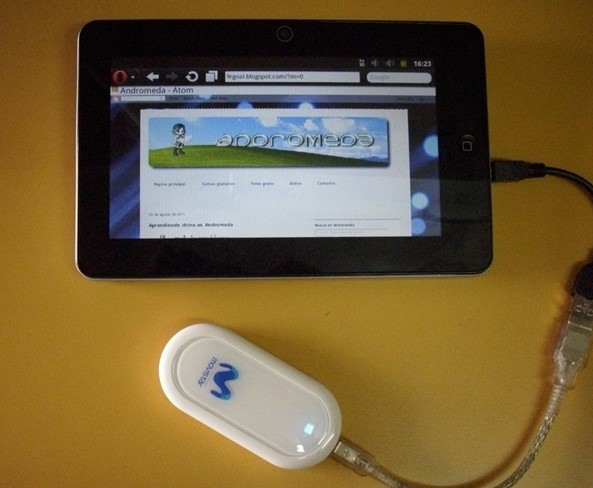
Как подключить USB-модем к Android:
- Загружаем и устанавливаем приложение 3GSW на компьютер.
- Запускаем инструмент и соединяем модем с компьютером.
- Выбираем опцию «Только модем» и жмем на кнопку «Выход».

Практически всегда такая процедура помогает планшету правильно распознавать модем.
Читайте также: Как подключиться к Wi-Fi в метро Москвы?
Как подключить 3G модем к смартфону Android?
В случае со смартфонами Honor, Meizu, Xiaomi и некоторыми другими, процедура подключения несколько сложнее. Для удобства восприятия мы ее разделили на несколько основных этапов.
Оборудование, которое потребуется для подключения
Оно может и не потребоваться в случае, если на телефоне есть USB-порт. Однако, на смартфонах их практически не бывает, поэтому нужен специальный переходник с разъема на гаджете на USB. Важно, чтобы это был не обычный кабель, а специальный хостовый проводник с OTG. Он разработан непосредственно для подключения многофункциональных внешних аксессуаров.
Как настроить USB модем?
Перед тем, как установить 3G на телефон, нужно еще настроить сам модем. В противном случае оно работать не будет. Часть производителей смартфонов (Huawei и ZTE) разработали специальную утилиту. После ее запуска достаточно поставить флажок в соответствующем пункте.
Настройка для остальных телефонов:
- Выключаем на ПК подключение к интернету и всовываем модем в свободный порт.
- Через ПКМ по Пуску открываем «Диспетчер устройств» и находим в нем модем.
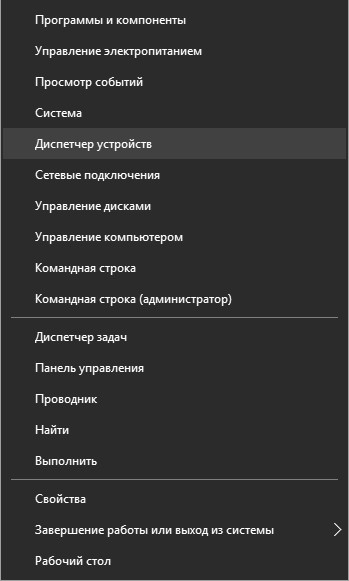
- Идем на страницу «Свойства» и ищем значение для порта COM.
- Скачиваем и устанавливаем HyperTerminal.
- Задаем имя для подключения и ставим номер порта, запомненного ранее. Строка называется «Connect using».
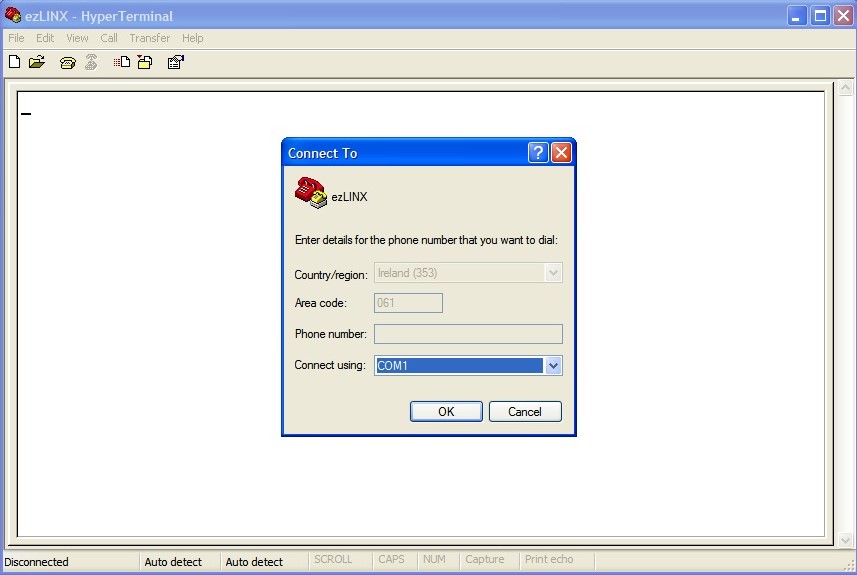
- В меню «Файл» переходим в «Свойства» и выбираем «Настройки». Жмем на кнопку ASCIIsetup и активируем пункт «Echo typed…».
- В терминал вводим АТ и нажимаем Enter.
- Вводим AT^U2DIAG=0 и нажимаем клавишу Ввод.
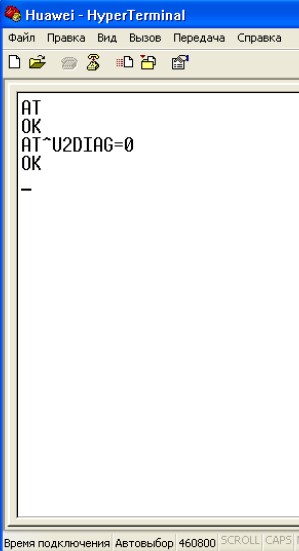
Читайте также: Как подключиться к открытой сети Wi-Fi на Android?
Настройка смартфона
Как только с предварительными настройками оборудования покончено, время перейти к установке правильных параметров на телефоне.
Как подключить телефон к модему:
- Соединяем модем со смартфоном.
- Переходим в раздел «Беспроводные сети» и активируем «Передача мобильных данных».
- В свойствах окна запускаем «Новая точка доступа».
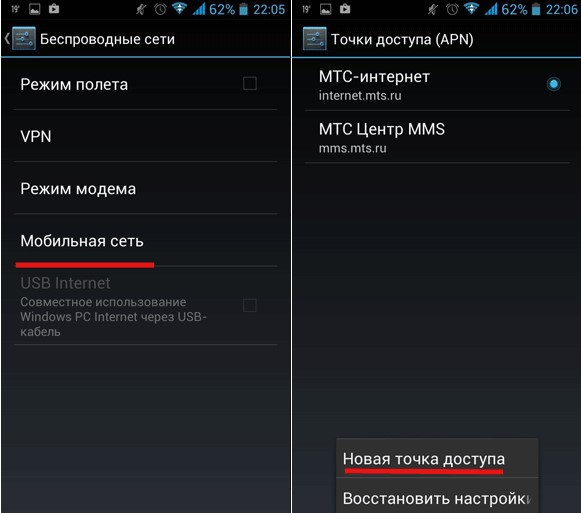
- Указываем данные оператора сети, карточка которого установлена в модеме (данные общедоступны на официальном сайте) и жмем на кнопку «Сохранить».
Почему не включается USB модем на телефоне / планшете?
Некоторые производители намеренно ставят препятствия для подключения модема, в таком случае подключение может пройти безуспешно. Чтобы обойти блокировку, потребуется root-доступ. И даже с полными правами процедура сильно отличается для каждого производителя телефона, поэтому невозможно создать универсальную инструкцию, которая будет применима для всех аппаратов.
В 80-90% случаев процедура настройки модема и связи его со смартфоном или планшетом проходит успешно и без затруднений. Если же не повезло, и производитель заблокировал подобную возможность, рекомендуем обратиться на тематический форум за индивидуальной инструкцией по устранению препятствий.

Задать вопрос
 Речь пойдет о том, как можно подключить 3G-модем к Android. Способ действительно существует. Причем он может сработать даже в том случае, если изначально устройство не распознает модем. Прежде всего на планшете нужно будет получить права корневого доступа.
Речь пойдет о том, как можно подключить 3G-модем к Android. Способ действительно существует. Причем он может сработать даже в том случае, если изначально устройство не распознает модем. Прежде всего на планшете нужно будет получить права корневого доступа.
Данный способ был изобретен относительно давно, после чего пользователи неоднократно вносили в него некоторые корректировки, чтобы упростить процесс настройки. Этот метод подключения модема можно считать безопасным. Даже если пользователю не удастся подключить интернет, после настройки мобильное устройство не выйдет из строя и будет работать исправно.
Подготовительный этап
Для подключения 3G-модема необходимо выполнить следующие действия:
- Перевести устройство 3G в режим Modem Only. Для этого понадобится терминал, такой как Hyper Terminal в ОС Windows. С помощью поисковой системы Google можно найти команды AT, которые предназначены для конкретной модели устройства 3G. В данном случае понадобятся лишь те, с помощью которых можно перевести модем в режим Modem Only.
- После этого нужно будет обратить внимание на VID и PID устройства 3G. Потребуется соединить девайс с компьютером. Затем открыть диспетчер устройств, найти в списке свой модем и нажать на него правой кнопкой мыши. Выбрать Properties и Details.
- Понадобится инструмент ES File Explorer, который следует установить на планшете. Нужно открыть его и перейти в настройки, чтобы предоставить приложению права корневого доступа и отметить все флажки.
- С помощью ES File Explorer перейти по адресу system/bin/preinstall.sh на планшете. Открыть файл Preinstall, чтобы добавить в него строку такого вида: “19d2 1176” > /sys/bus/usb-serial/drivers/option1/new_id. Значение «19d2» — это VID модема, а «1176» — это PID. Требуется заменить эти цифры на те, которые получены благодаря диспетчеру устройств, и перезагрузить планшет.
- Необходимо найти в интернете и скачать файл под названием conf-chat. Его нужно будет открыть с помощью ES File Explorer и прописать в нем APN своего оператора мобильной связи.
Если планшет не может распознать модем, то он не будет создавать файлы ttyUSB, необходимые для связи с устройством 3G. Если следовать данному руководству, то получится заставить планшет сгенерировать необходимые файлы. Чтобы проверить наличие необходимых данных, можно использовать инструмент Terminal Emulator, который доступен в магазине Google Play Store. Нужно открыть это приложение и ввести команду: dmesg.
Для подключения 4G-модема надо прокрутить окно терминала вниз, чтобы увидеть сгенерированные порты ttyUSB. Программа также должна указать их количество. Если все эти данные отобразились, значит, можно подключить модем к телефону или планшету, но перед этим еще нужно выполнить некоторые другие действия.
Теперь требуется распознать порт PPPD, потому что его следует вставить в файл Conf-pppd. Последний расположен в папке Peers. Этот файл можно открыть с помощью Wordpad, чтобы увидеть ttyUSB. Порту PPPD будет присвоено значение «1». Модемы, соединенные таким образом, должны подключаться без проблем. Если порт имеет значение, отличное от «1», то его нужно будет отредактировать. Например, если там стоит «2», то строка будет выглядеть так: ttyUSB2.
Как настроить порты
Прежде чем выполнить подключение надо определить, какой из портов является PPPD. Для этого необходимо выполнить следующие шаги:
- Открыть 2 окна в эмуляторе терминала, чтобы вставлять туда скопированные команды. В первом ввести: busybox tr -s “ n”.
 Во втором окне напечатать: echo -e “ATir” > /dev/ttyUSBx. Вместо «x» нужно указать порт, как и в предыдущем шаге. В первом окне должно появиться сообщение: OK. Если оно не отобразилось, значит, нужно отсоединить и снова подключить модем, после чего переходить к настройке следующего порта. Эту процедуру нужно повторять каждый раз, когда порт не отзывается. Если же он успешно обнаружен через терминал, то можно переходить к третьему шагу.
Во втором окне напечатать: echo -e “ATir” > /dev/ttyUSBx. Вместо «x» нужно указать порт, как и в предыдущем шаге. В первом окне должно появиться сообщение: OK. Если оно не отобразилось, значит, нужно отсоединить и снова подключить модем, после чего переходить к настройке следующего порта. Эту процедуру нужно повторять каждый раз, когда порт не отзывается. Если же он успешно обнаружен через терминал, то можно переходить к третьему шагу.- Набрать во втором окне: echo -e “AT+CGDCONT=1,”IP”,”www”r” > /dev/ttyUSBx. Значение «www» нужно заменить своим APN. В первом окне снова должно появиться сообщение “OK”.
- Ввести во втором: echo -e “ATDT*99#r” > /dev/ttyUSBx. Но реакция снова появится в первом модуле. Если всплывет сообщение ERROR, значит, это порт AT, а не PPPD. В таком случае следует отсоединить модем и попробовать другие разъемы, пока не будет получена надпись CONNECT. Такое сообщение может выдать только PPPD. Если это оказался второй порт, то нужно переключиться на него. Теперь можно скопировать папку Peers в каталог /etc/ppp на SD-карте.
- Скачать и установить приложение GScript_Mod, открыть его и добавить 2 скрипта в папку Gscript на SD-карте: inet-ON.sh и inet-OFF.sh. Первый из них создает подключение, а второй его прерывает.
После этого нужно перезагрузить планшет, вставить модем. Запустить приложение Gscript и включить inet-ON.sh. Если все было сделано по инструкции, то модем подключится к интернету. При этом индикатор 3G на экране планшета отображаться не будет, но пользователь получит доступ к сети.
На чтение 3 мин Просмотров 9.1к. Опубликовано 30 августа 2020
Обновлено 30 мая 2021
Мало кто знает, но для своих модемов компания Huawei разработало отдельное мобильное приложение. С его помощью есть возможность настроить и управлять своей сетью через обычный смартфон. Это удобно, поскольку, как показывает практика, очень многие пользователи предпочитают не заходить в настройки с компьютера или ноутбука через браузер, а подключить модем к USB розетке и настроить на нем wifi прямо с телефона. Давайте же разберемся, как это можно сделать.
Как зайти в настройки модема Huawei через мобильное приложение HiLink Mobile WiFi?
Итак, для того, чтобы управлять 3G/4G модемом Huawei, он может быть подключен как к USB порту роутера, так и к любой розетке, удлинителю или вовсе внешнему аккумулятора. Благодаря чему его легко использовать в качестве переносной беспроводной точки доступа.
Для настройки USB модема Хуавей со смартфона необходимо предварительно установить мобильное приложение, которое называется Huawei HiLink Mobile WiFi. Она доступна как в Google Play Market для телефонов на Android, так и в Apple Store для iPhone на iOS.
Сразу после подачи на модем питания, модем Huawei кроме приема сигнала от сотового оператора начинает автоматически раздавать беспроводной сигнал по вай-фай. Необходимо подключиться к этой самой wifi сети со своего телефона.

После чего заходим в программу HiLink Mobile и выбираем свое устройство для настройки — в нашем случае это «Беспроводной роутер 3G/4G». И жмем «Подключить»

Выбираем его wifi сигнал и подключаемся к нему, введя назначенный для нее ранее пароль.

Если вы настраиваете устройство в первый раз, то имя беспроводной сети (SSID) и ключ авторизации указаны на наклейке под крышкой модема Huawei

Попадаем на рабочий стол, на котором отображается текущий статус USB модема Huawei. Крупными цифрами отображается количество использованного по связи 3G или 4G (LTE) трафика — действительно, эта информация наиболее актуальна для пользователей мобильных тарифов.

Ниже — список подключенных устройств. Если перейти на вкладку «Инструменты», то получим доступ к быстрым функциям модема

- Настройка отображения уведомления на главном экране приложения Huawei HiLink

- Входящие SMS сообщения на СИМ-карте модема

- Информация об использовании памяти вставленной в модем флешки

Кстати, отсюда же можно и управлять ими — удалять или перемещать.

- Переключение в режим Wi-Fi репитера

Чтобы попасть в более тонкие настройки нажимаем на иконку шестеренки в правом верхнем углу экрана. Здесь уже поинтереснее.

- Моя сеть WiFi — в данной рубрике есть возможность быстро переименовать свою беспроводную сеть и задать новый пароль для подключения.

- Аккаунт — смена пароля для доступа в личный кабинет модема Huawei

- Сеть — управление доступом к сотовой связи. Тут можно отключить мобильную передачу данных в роуминге, а также поменять настройки подключения к оператору

- Устройство — здесь производится конфигурация таких параметров, как PIN-код. А также из данного раздела можно произвести обновление встроенной микропрограммы модема на новую официальную прошивку

Актуальные предложения:

Задать вопрос
- 10 лет занимается подключением и настройкой беспроводных систем
- Выпускник образовательного центра при МГТУ им. Баумана по специальностям «Сетевые операционные системы Wi-Fi», «Техническое обслуживание компьютеров», «IP-видеонаблюдение»
- Автор видеокурса «Все секреты Wi-Fi»

Найти подходящий USB модем для планшета, который не поддерживает работу в сетях 3G/4G задача не из легких, поскольку большинство таких модемов не определяются операционной системой Android. Что в таком случае делать, рассказываем ниже.
Содержание
- Как происходит подключение
- Автоматически
- С помощью PPP Widget
- Другие способы
- Альтернативы
Как происходит подключение
Начнем с того, что понадобится OTG-кабель, OTG-переходник или USB-хаб. Встречаются кабели с разной распиновкой контактов, поэтому, одни определяют модем и подают на него питание, другие – нет.
Рекомендуем пойти в магазин электроники сразу с планшетмом и модемом, чтобы на месте подобрать подходящий OTG-переходник.
Теперь переходим к подключению несколькими способами.
Автоматически
Если все звезды на небе сошлись правильно, то будет достаточно:
- Подключить ОТГ-кабель в разъем питания планшета.
- Подсоединить к нему модем.
- Дождаться, пока SIM-карта зарегистрируется в сети и в строке состояния появится подключение к мобильному интернету.
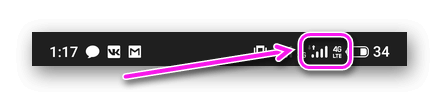
Срабатывает простое подключение редко.
С помощью PPP Widget
Это специальное приложение, которое требует наличия Root-прав доступа и рассчитано на устройства без GSM-модуля. Как с его помощью подключить к планшету Android USB модем:
- Зайдите в Play Маркет и скачайте приложение «PPP Widget» от разработчика Josua Dietze. В магазине есть сразу 3 версии софта, поэтому, рекомендуем попробовать их все, чтобы найти более подходящее.
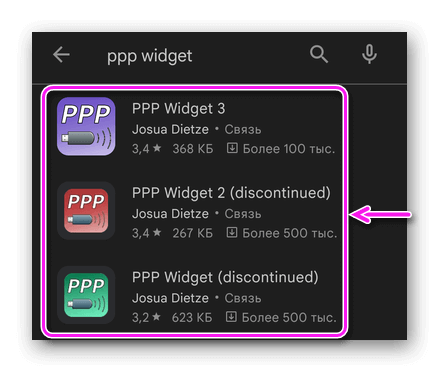
- После установки подключите модем по OTG.
- Удерживайте палец на пустом участке экрана. Снизу появится панель, где нужно выбрать «Виджеты».
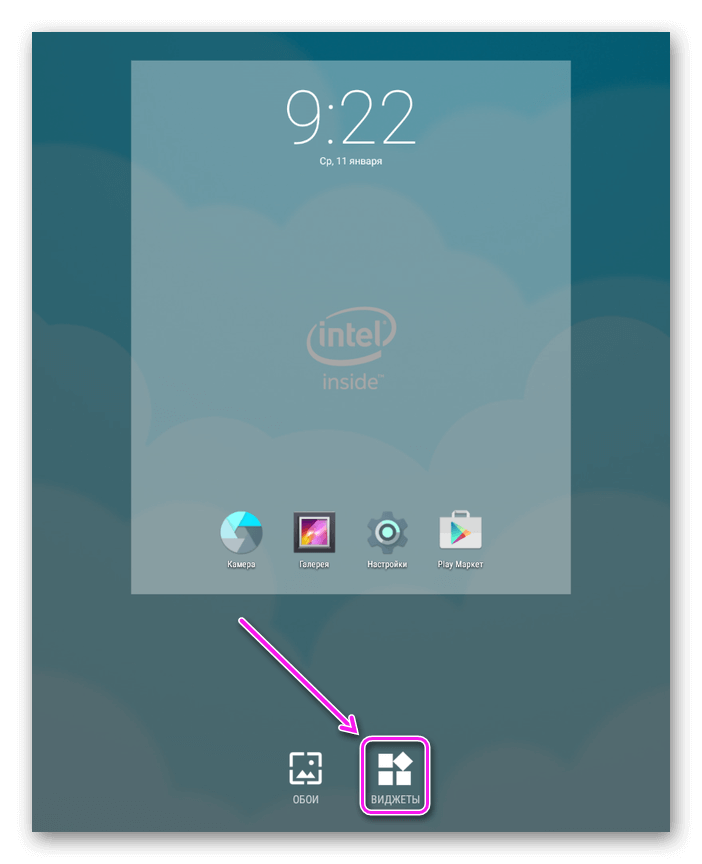
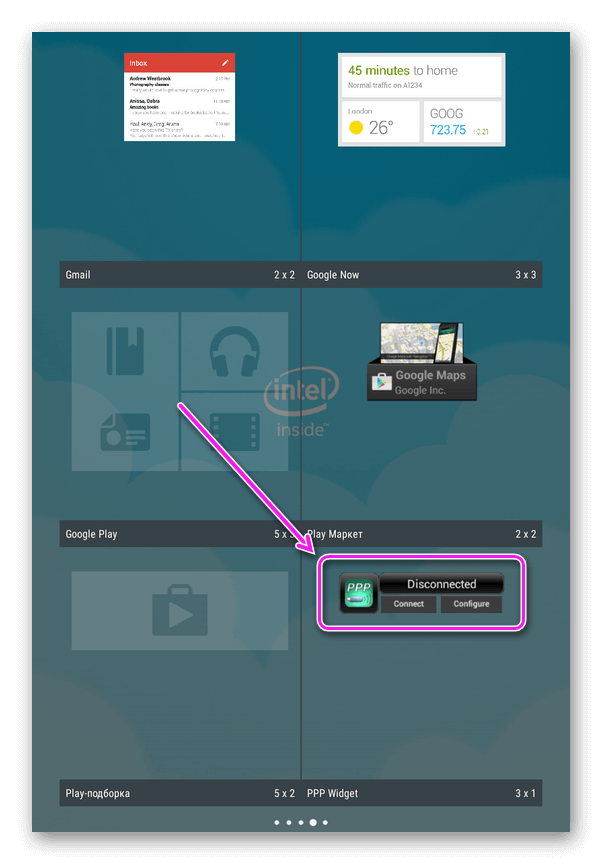
- Пролистайте весь список и достаньте оттуда PPP Widget. Сперва посетите «Настройки», дабы добавить номер дозвона или другие параметры для подключения. Затем жмите на «Подключить» и ждите соединения.
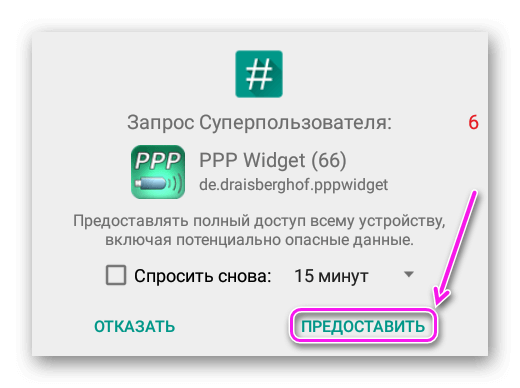

Владельцы устройств на базе Android 5.0-6.0 смогут обойтись без Root.
Другие способы
Поскольку 3G/4G модемы изначально не предназначены для работы с ОС Андроид, разработчики не добавляют в них нужные драйвера. В таком случае, приходится:
- отключать PIN-код при авторизации;
- переводить устройство в режим работы «Только модем» или «Только сетевая карта»;
- менять подключенный тариф – мобильные планы могут не работать, понадобится оформлять таковые для ноутбука.
Многое зависит от совместимости конкретных устройств между собой. Так, подключение одного и того же модема на разных планшетах происходит по-разному.
Больше о возможных проблемах и способах их решения в тематическом обсуждении на техническом форуме.
Альтернативы
Когда нужно обеспечить планшет интернетом, а рядом нет точки доступа Wi-Fi:
- Раздайте мобильный интернет со смартфона. Работает не со всеми операторами, поскольку последние блокируют подобный тип подключения, чтобы пользователи не могли обеспечить интернетом другие устройства в рамках тарифного плана только для смартфонов.
- Купите USB-модем с раздачей Wi-Fi. В продаже есть такие модели, как TianJie UF902-21, AnyDATA W150 и ZTE MF79. Подключив их к источнику питания (ноутбук, зарядное устройство, портативный аккумулятор) они будут раздавать мобильный интернет по Wi-Fi на расстоянии около 10 метров. Также есть портативные Wi-Fi-роутеры, работающие от SIM-карт, вроде HUAWEI E5576.
В крайнем случае, можете раздать интернет с ПК или ноутбука по кабелю, как упомянуто в этой статье.
Подключение USB-модема может оказаться как простым подключением по OTG-кабелю, так и настоящим испытанием с использованием командных строк и мозговым штурмом.

Сергей Семичёв
Автор сайта
Задать вопрос
